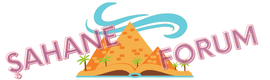Word'de Çember Nasıl Yapılır?
Word, metin düzenleme ve yazı yazma işlemleri dışında birçok farklı özellik sunar. Bu özellikler sayesinde belgeleriniz daha görsel açıdan zengin hale gelir. Bu yazıda, Word'de çember nasıl yapılır? sorusuna kapsamlı bir şekilde yanıt verecek ve çemberi oluşturmanın çeşitli yollarını açıklayacağız. Ayrıca, bu süreci kolaylaştıracak ipuçları ve yaygın soruları da ele alacağız.
Word'de Çember Yapmanın Temel Yolları
Word, çember gibi şekillerin kolayca eklenmesine olanak tanır. Aşağıda, Word’de çember yapmanın birkaç farklı yöntemini bulabilirsiniz.
1. Word'de Şekil Ekleme
Word belgesine çember eklemek için en yaygın yöntemlerden biri şekil eklemektir. İşte adımlar:
1. Word belgesini açın.
2. Üst menüdeki Ekle sekmesine tıklayın.
3. Şekiller bölümüne tıklayın ve açılan menüden Oval simgesini seçin.
4. Çizim alanında, fareyi kullanarak istediğiniz büyüklükte bir çember çizin. Eğer mükemmel bir çember istiyorsanız, Shift tuşuna basılı tutarak dairesel şekli oluşturabilirsiniz.
Bu yöntemle oluşturduğunuz çember, istediğiniz gibi boyutlandırılabilir, renk verilebilir veya kenarlıkları düzenlenebilir.
2. Çizim Araçlarını Kullanarak Çember Yapma
Bir diğer yöntem, Word’ün çizim araçlarını kullanarak çember yapmaktır. Bu yöntem, şekillerin yanı sıra çizim araçlarıyla daha özgürce şekil oluşturmanıza olanak sağlar. İşte adımlar:
1. Word belgesini açın.
2. Üst menüdeki Görünüm sekmesine tıklayın.
3. Çizim alanına geçiş yapın.
4. Çizim araçları ile serbest olarak daire çizebilirsiniz.
Bu yöntem, özellikle dikkatli ve özgün çizimler yapmak isteyen kullanıcılar için uygundur.
3. Word'de Çemberi Metne Dönüştürme
Eğer bir çemberin içine yazı eklemek istiyorsanız, şekil ekleme işlemi sırasında metin ekleme seçeneği de kullanabilirsiniz. Bu sayede, çemberi bir logo veya etiket gibi kullanabilirsiniz.
1. Şekil ekleme adımlarını takip ederek bir çember çizin.
2. Çizdiğiniz çembere sağ tıklayın ve Metin Ekle seçeneğine tıklayın.
3. Çemberin içine istediğiniz metni yazabilirsiniz.
Bu özellik, özellikle işaretleyiciler veya infografikler oluştururken faydalıdır.
Word’de Çemberle İlgili Sıkça Sorulan Sorular
Soru 1: Word’de çemberin rengini nasıl değiştiririm?
Word’de çemberin rengini değiştirmek için şekli seçmeniz ve ardından üst menüdeki Şekil Biçimi sekmesinde yer alan Şekil Doldurma veya Şekil Çizgisi seçeneklerini kullanmanız gerekir. Buradan istediğiniz renkleri seçebilirsiniz.
1. Çemberi seçin.
2. Şekil Biçimi sekmesine tıklayın.
3. Şekil Doldurma seçeneğini tıklayın ve istediğiniz rengi seçin.
4. Şekil Çizgisi ile çemberin kenarlık rengini de değiştirebilirsiniz.
Soru 2: Word'de çemberi nasıl keserim veya düzenlerim?
Bir çemberi kesmek veya şeklin boyutlarını değiştirmek için şekli seçmeniz yeterlidir. Şekli seçtikten sonra kenarlarda yer alan tutamaçlardan sürükleyerek boyutunu değiştirebilirsiniz. Eğer çemberi kesmek veya bir kısmını silmek isterseniz, şekli kırpma özelliğini kullanabilirsiniz.
1. Şekli seçin.
2. Şekil Biçimi sekmesinde, Kesme veya Düzenle seçeneklerine tıklayın.
3. Seçtiğiniz işlemi gerçekleştirin.
Soru 3: Çembere nasıl gölge eklerim?
Word, şekillerinize çeşitli efektler eklemenizi sağlar. Bir çembere gölge eklemek için şu adımları izleyebilirsiniz:
1. Çemberi seçin.
2. Şekil Biçimi sekmesine tıklayın.
3. Şekil Efektleri menüsünden Gölgeleme seçeneğini seçin.
4. Gölge türünü ve yoğunluğunu dilediğiniz gibi ayarlayın.
Soru 4: Word’de çemberin içine resim nasıl eklenir?
Word’de bir çemberin içine resim eklemek oldukça basittir. Şekil ekleme işlemini gerçekleştirdikten sonra, çemberin içine bir resim yerleştirebilirsiniz.
1. Çemberi oluşturun.
2. Çembere sağ tıklayın ve Metin Ekle seçeneğini seçin.
3. Ekle sekmesindeki Resim seçeneği ile istediğiniz resmi çemberin içine yerleştirin.
Bu yöntemle çemberin içine resim yerleştirerek daha dikkat çekici görseller oluşturabilirsiniz.
Çember Yaparken Dikkat Edilmesi Gereken İpuçları
1. **Shift Tuşu Kullanarak Mükemmel Çember Çizin**: Daire çizerken, Shift tuşunu basılı tutarak dairenin mükemmel simetrik olmasını sağlayabilirsiniz.
2. **Şekil Efektleri Kullanarak Görsel Çekicilik Artırın**: Çizdiğiniz çemberlere gölge, yansıma veya kenarlık efektleri ekleyerek daha profesyonel ve dikkat çekici görseller elde edebilirsiniz.
3. **Metin ve Şekil Birlikteliğini Kullanın**: Çemberi bir metin kutusu ile birleştirerek etiket veya açıklama ekleyebilirsiniz. Bu özellik, özellikle infografikler hazırlayanlar için faydalıdır.
4. **Çemberi Düzenli Olarak Boyutlandırın**: Çemberin boyutunu değiştirirken, boyutlandırma kutularını dikkatlice kullanarak orantılı şekilde büyütüp küçültmeye özen gösterin.
Sonuç
Word’de çember yapmanın çeşitli yolları vardır. Basit şekil ekleme adımlarıyla çember oluşturmak, metin ve görseller eklemek, çemberin rengini değiştirmek veya efektler uygulamak oldukça kolaydır. Yukarıda verilen yöntemler ve ipuçları, Word’ü kullanarak işinize yarayacak görseller oluşturmanıza yardımcı olacaktır. Çembere farklı efektler ve renkler ekleyerek, belgenizi daha etkili ve dikkat çekici hale getirebilirsiniz. Word’ün sunduğu bu basit araçlar, belgelerinizin profesyonel görünmesini sağlar.
Word, metin düzenleme ve yazı yazma işlemleri dışında birçok farklı özellik sunar. Bu özellikler sayesinde belgeleriniz daha görsel açıdan zengin hale gelir. Bu yazıda, Word'de çember nasıl yapılır? sorusuna kapsamlı bir şekilde yanıt verecek ve çemberi oluşturmanın çeşitli yollarını açıklayacağız. Ayrıca, bu süreci kolaylaştıracak ipuçları ve yaygın soruları da ele alacağız.
Word'de Çember Yapmanın Temel Yolları
Word, çember gibi şekillerin kolayca eklenmesine olanak tanır. Aşağıda, Word’de çember yapmanın birkaç farklı yöntemini bulabilirsiniz.
1. Word'de Şekil Ekleme
Word belgesine çember eklemek için en yaygın yöntemlerden biri şekil eklemektir. İşte adımlar:
1. Word belgesini açın.
2. Üst menüdeki Ekle sekmesine tıklayın.
3. Şekiller bölümüne tıklayın ve açılan menüden Oval simgesini seçin.
4. Çizim alanında, fareyi kullanarak istediğiniz büyüklükte bir çember çizin. Eğer mükemmel bir çember istiyorsanız, Shift tuşuna basılı tutarak dairesel şekli oluşturabilirsiniz.
Bu yöntemle oluşturduğunuz çember, istediğiniz gibi boyutlandırılabilir, renk verilebilir veya kenarlıkları düzenlenebilir.
2. Çizim Araçlarını Kullanarak Çember Yapma
Bir diğer yöntem, Word’ün çizim araçlarını kullanarak çember yapmaktır. Bu yöntem, şekillerin yanı sıra çizim araçlarıyla daha özgürce şekil oluşturmanıza olanak sağlar. İşte adımlar:
1. Word belgesini açın.
2. Üst menüdeki Görünüm sekmesine tıklayın.
3. Çizim alanına geçiş yapın.
4. Çizim araçları ile serbest olarak daire çizebilirsiniz.
Bu yöntem, özellikle dikkatli ve özgün çizimler yapmak isteyen kullanıcılar için uygundur.
3. Word'de Çemberi Metne Dönüştürme
Eğer bir çemberin içine yazı eklemek istiyorsanız, şekil ekleme işlemi sırasında metin ekleme seçeneği de kullanabilirsiniz. Bu sayede, çemberi bir logo veya etiket gibi kullanabilirsiniz.
1. Şekil ekleme adımlarını takip ederek bir çember çizin.
2. Çizdiğiniz çembere sağ tıklayın ve Metin Ekle seçeneğine tıklayın.
3. Çemberin içine istediğiniz metni yazabilirsiniz.
Bu özellik, özellikle işaretleyiciler veya infografikler oluştururken faydalıdır.
Word’de Çemberle İlgili Sıkça Sorulan Sorular
Soru 1: Word’de çemberin rengini nasıl değiştiririm?
Word’de çemberin rengini değiştirmek için şekli seçmeniz ve ardından üst menüdeki Şekil Biçimi sekmesinde yer alan Şekil Doldurma veya Şekil Çizgisi seçeneklerini kullanmanız gerekir. Buradan istediğiniz renkleri seçebilirsiniz.
1. Çemberi seçin.
2. Şekil Biçimi sekmesine tıklayın.
3. Şekil Doldurma seçeneğini tıklayın ve istediğiniz rengi seçin.
4. Şekil Çizgisi ile çemberin kenarlık rengini de değiştirebilirsiniz.
Soru 2: Word'de çemberi nasıl keserim veya düzenlerim?
Bir çemberi kesmek veya şeklin boyutlarını değiştirmek için şekli seçmeniz yeterlidir. Şekli seçtikten sonra kenarlarda yer alan tutamaçlardan sürükleyerek boyutunu değiştirebilirsiniz. Eğer çemberi kesmek veya bir kısmını silmek isterseniz, şekli kırpma özelliğini kullanabilirsiniz.
1. Şekli seçin.
2. Şekil Biçimi sekmesinde, Kesme veya Düzenle seçeneklerine tıklayın.
3. Seçtiğiniz işlemi gerçekleştirin.
Soru 3: Çembere nasıl gölge eklerim?
Word, şekillerinize çeşitli efektler eklemenizi sağlar. Bir çembere gölge eklemek için şu adımları izleyebilirsiniz:
1. Çemberi seçin.
2. Şekil Biçimi sekmesine tıklayın.
3. Şekil Efektleri menüsünden Gölgeleme seçeneğini seçin.
4. Gölge türünü ve yoğunluğunu dilediğiniz gibi ayarlayın.
Soru 4: Word’de çemberin içine resim nasıl eklenir?
Word’de bir çemberin içine resim eklemek oldukça basittir. Şekil ekleme işlemini gerçekleştirdikten sonra, çemberin içine bir resim yerleştirebilirsiniz.
1. Çemberi oluşturun.
2. Çembere sağ tıklayın ve Metin Ekle seçeneğini seçin.
3. Ekle sekmesindeki Resim seçeneği ile istediğiniz resmi çemberin içine yerleştirin.
Bu yöntemle çemberin içine resim yerleştirerek daha dikkat çekici görseller oluşturabilirsiniz.
Çember Yaparken Dikkat Edilmesi Gereken İpuçları
1. **Shift Tuşu Kullanarak Mükemmel Çember Çizin**: Daire çizerken, Shift tuşunu basılı tutarak dairenin mükemmel simetrik olmasını sağlayabilirsiniz.
2. **Şekil Efektleri Kullanarak Görsel Çekicilik Artırın**: Çizdiğiniz çemberlere gölge, yansıma veya kenarlık efektleri ekleyerek daha profesyonel ve dikkat çekici görseller elde edebilirsiniz.
3. **Metin ve Şekil Birlikteliğini Kullanın**: Çemberi bir metin kutusu ile birleştirerek etiket veya açıklama ekleyebilirsiniz. Bu özellik, özellikle infografikler hazırlayanlar için faydalıdır.
4. **Çemberi Düzenli Olarak Boyutlandırın**: Çemberin boyutunu değiştirirken, boyutlandırma kutularını dikkatlice kullanarak orantılı şekilde büyütüp küçültmeye özen gösterin.
Sonuç
Word’de çember yapmanın çeşitli yolları vardır. Basit şekil ekleme adımlarıyla çember oluşturmak, metin ve görseller eklemek, çemberin rengini değiştirmek veya efektler uygulamak oldukça kolaydır. Yukarıda verilen yöntemler ve ipuçları, Word’ü kullanarak işinize yarayacak görseller oluşturmanıza yardımcı olacaktır. Çembere farklı efektler ve renkler ekleyerek, belgenizi daha etkili ve dikkat çekici hale getirebilirsiniz. Word’ün sunduğu bu basit araçlar, belgelerinizin profesyonel görünmesini sağlar.